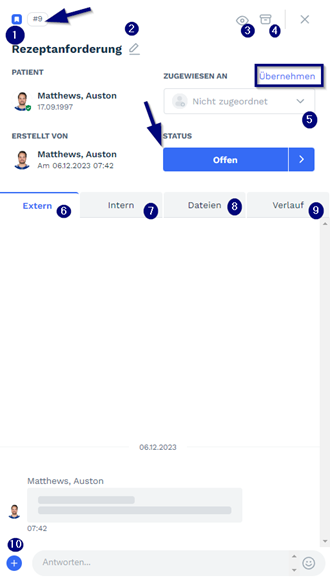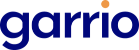Anfragen lassen sich auf der Anfragenpinnwand in vier Statuskategorien einteilen (offene Anfrage, In Bearbeitung, Rückmeldung erforderlich, abgeschlossene Anfragen). Der Status der jeweiligen Anfragen lässt sich abändern, indem man die gewünschte Anfrage öffnet und auf den „Statusbutton” klickt (siehe Pfeil). Es erscheint ein Fenster, über das der gewünschte Bearbeitungsstatus ausgewählt werden kann. Möchte man die Anfrage in den nächsten Statusbereich verschieben, klickt man auf den Pfeil, der sich rechts neben dem Statusbutton befinden und die Anfrage springt ein Kategorienfeld weiter. (Bsp..: “Anfragenstatus –> offen, –> Klick auf Pfeilbutton, –> Anfrage springt auf “Anfragestatus–> in Bearbeitung”).
Um den Anfragentitel zu bearbeiten, klickt man auf das ”Stiftsymbol” (2) und gibt den genwünschten Text in das Eingabefeld ein. Möchte man über alle Aktualisierungen einer Anfrage, informiert werden, klickt man auf den „Beobachtungsbutton“ (3) und erhält eine Benachrichtigung zu jeder Aktivität dieser Anfrage. Um die Beobachtungsfunktion auszuschalten, Klickt man erneut auf den Button mit dem Augensymbol. Soll die Anfrage archiviert werden, klickt man auf den Button (4), rechts neben dem Beobachtungsbutton. Die Archivierte Anfrage ist dann auf der Anfragenpinnwand unter den abgeschlossenen Anfragen zu finden. Über den Pfeil (v) auf dem ”Zuweisungsbutton” (5) kann man einen Nutzer (Arzt/MFA) wählen, an den die Nachricht zugewiesen werden soll. Durch Klick auf den Button ”Übernahme” (siehe eingerahmter Bereich), setzt man sich selbst als Empfänger der Anfrage ein, somit verändert sich der Anfragenstatus automatisch auf ”in Bearbeitung”. Die Anfrage ist auf der Anfragenpinnwand ebenfalls im Bereich ”In Bearbeitung” zu finden. Der Button ”Extern” (6), steht für alle Anfragen, die von Patienten oder Gesundheitspartnern, aus externen Praxen etc. stammen. Daneben befindet sich der ”Intern” (7) Button, dieser steht für alle Anfragen/Nachrichten, die von Nutzern der eigenen Praxis erstellt wurden. Über den Button ”Dateien” (8) werden Dateien, wie Laborbefunde oder Röntgenbilder etc. angezeigt. Der Gesamtverlauf des ”Chats” wird durch Klick auf den Button ”Verlauf” angezeigt (9). Durch Klick auf den ”Plusbutton” (10), werden drei Auswahlmöglichkeiten angezeigt: ” An andere Gesundheitspartner übergeben”, ”Termin anlegen”(Videosprechstunde), ”Datei senden”.